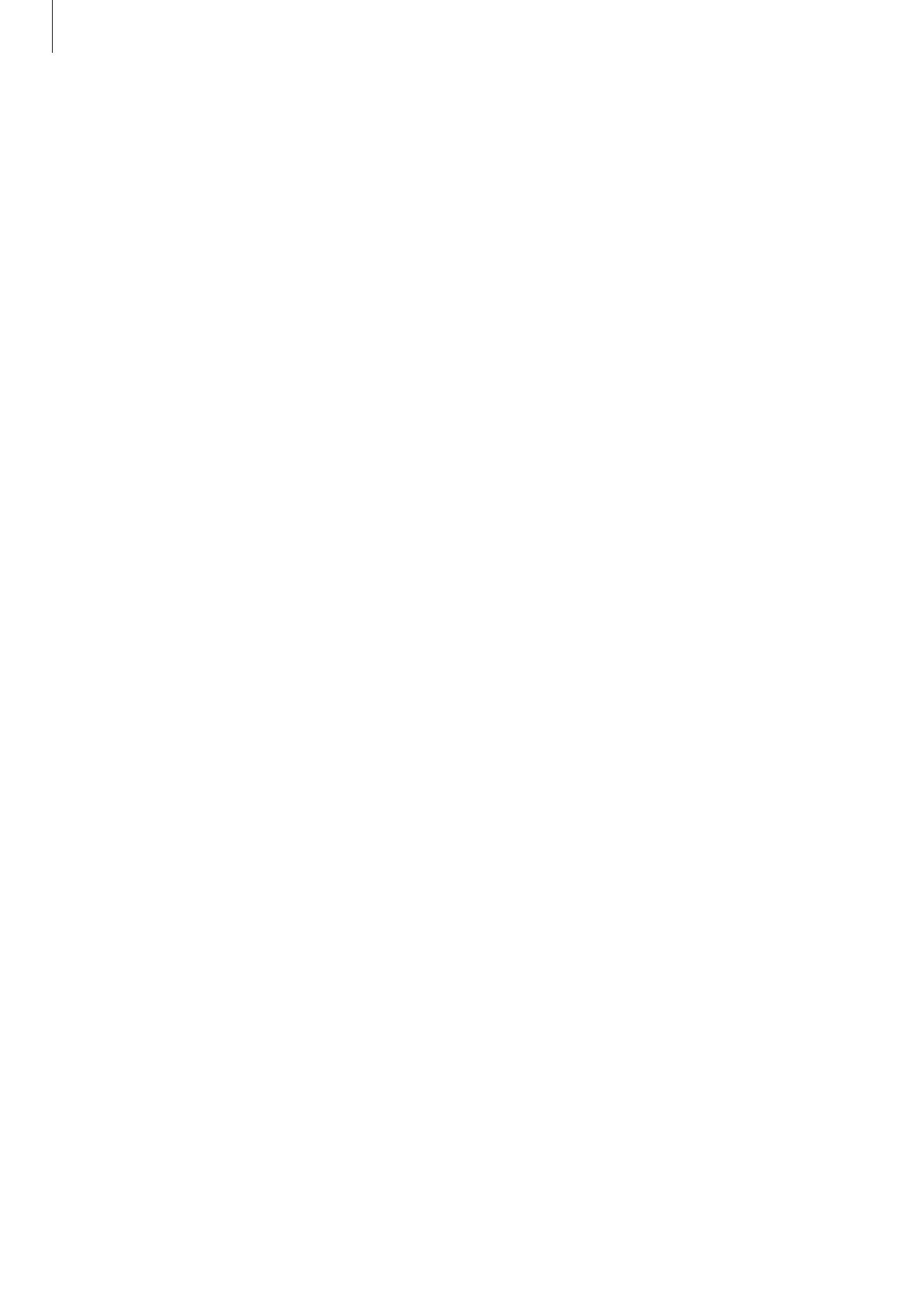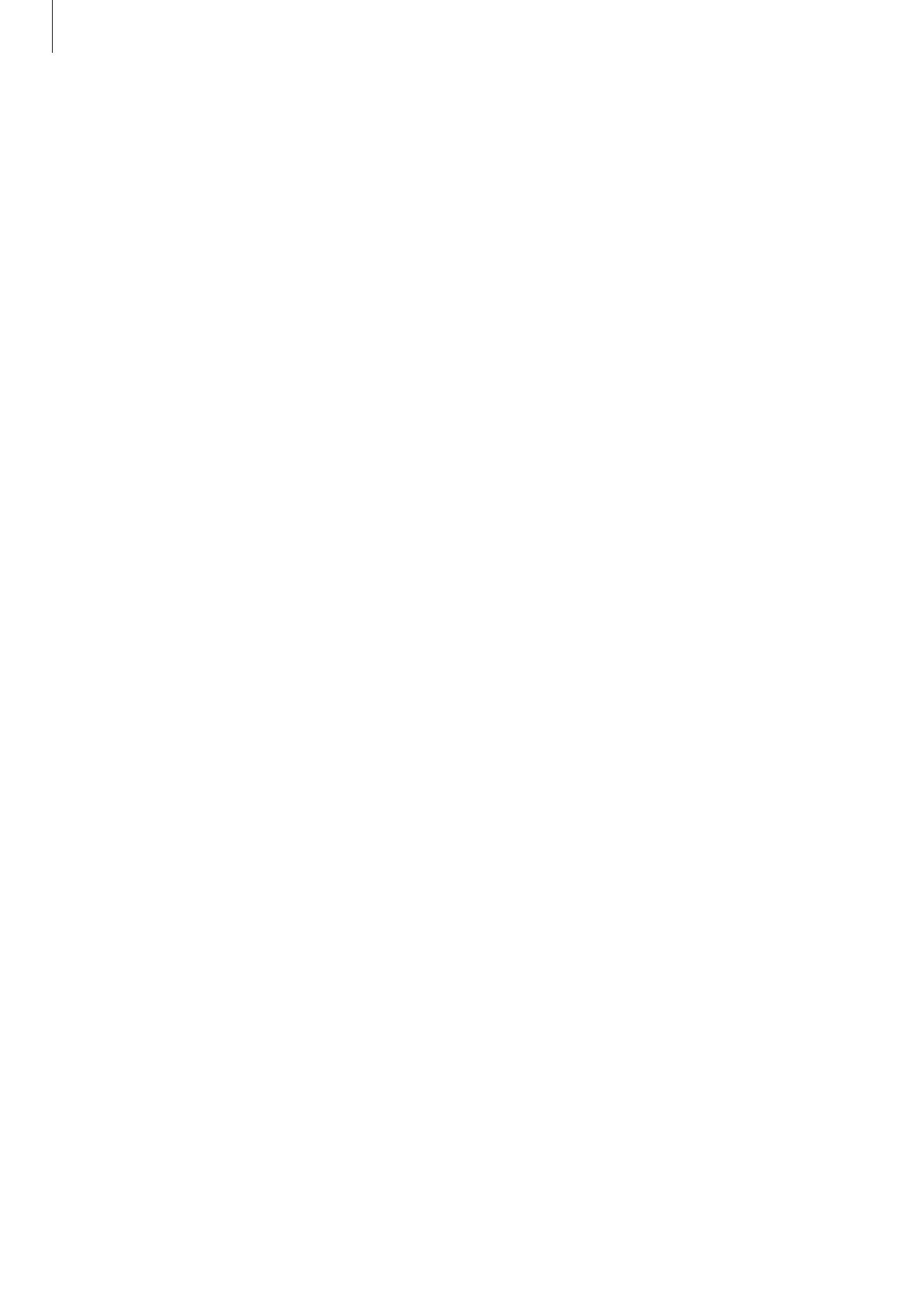
Thông tin cơ bản
5
•
Việc sửa đổi hệ điều hành của thiết bị hoặc cài đặt phần mềm từ các nguồn không chính
thức có thể dẫn đến lỗi thiết bị, sai lạc hoặc mất dữ liệu. Những hành động này là vi phạm
thỏa thuận bản quyền của bạn với Samsung và sẽ làm mất hiệu lực bảo hành của bạn.
•
Tùy thuộc vào khu vực hoặc mẫu máy, một số thiết bị cần được Ủy ban Truyền thông Liên
bang (FCC) phê duyệt. Nếu thiết bị của bạn được FCC phê duyệt, bạn có thể xem ID FCC
của thiết bị. Để xem ID FCC của thiết bị, khởi chạy ứng dụng
Cài đặt
và chạm vào
Thông
tin điện thoại
→
Trạng thái
.
Đảm bảo kháng nước và bụi bẩn
Thiết bị của bạn hỗ trợ tính năng kháng nước và bụi bẩn. Làm theo các hướng dẫn sau một
cách cẩn thận để duy trì tính năng kháng nước và bụi bẩn của thiết bị. Nếu không làm vậy,
thiết bị có thể bị hỏng.
•
Không nhúng thiết bị vào nước thường sâu hơn 1,5 m hoặc ngâm lâu quá 30 phút. Nếu
bạn nhúng thiết bị vào dung dịch nào ngoài nước thường, như nước muối, nước ion hóa
hoặc đồ uống có cồn, dung dịch sẽ tràn vào thiết bị nhanh hơn.
•
Không để thiết bị tiếp xúc với nước chảy mạnh.
•
Nếu thiết bị dính nước thường, hãy làm khô kỹ lưỡng bằng vải sạch và mềm. Nếu thiết bị
tiếp xúc với chất lỏng khác chẳng hạn như nước muối, nước ion hóa hoặc đồ uống có cồn,
dùng nước thường rửa sạch và lau khô kỹ lưỡng bằng vải sạch và mềm. Nếu bạn không
làm theo các hướng dẫn này thì hiệu năng và diện mạo của thiết bị có thể bị ảnh hưởng.
•
Nếu thiết bị đã bị ngâm trong nước hoặc micro hoặc loa bị ướt, âm thanh nghe có thể
không được rõ khi gọi. Sau khi lau thiết bị bằng vải khô, hãy làm khô thật kỹ thiết bị trước
khi sử dụng.
•
Màn hình cảm ứng và các tính năng khác có thể không hoạt động đúng cách nếu thiết bị
được sử dụng trong nước.
•
Nếu thiết bị bị rơi hoặc bị tác động, các tính năng kháng nước và bụi bẩn của thiết bị có
thể bị hỏng.
•
Thiết bị của bạn đã được thử nghiệm trong môi trường được kiểm soát và được
chứng nhận có khả năng kháng nước và bụi bẩn trong một số trường hợp cụ thể
(đáp ứng các yêu cầu về cấp độ bảo vệ IP68 được mô tả trong tiêu chuẩn quốc tế
IEC 60529 - Các Cấp độ Bảo vệ theo Mức độ Tiếp xúc [Quy tắc IP]; các điều kiện thử
nghiệm: 15–35°C, 86–106 kPa, nước thường, 1,5 mét, trong vòng 30 phút). Dù đã
đáp ứng cấp độ này nhưng thiết bị vẫn có thể bị hỏng trong một số trường hợp
nhất định.